上古神器——Vim使用技巧
Posted 北邮Linux社团
tags:
篇首语:本文由小常识网(cha138.com)小编为大家整理,主要介绍了上古神器——Vim使用技巧相关的知识,希望对你有一定的参考价值。
上一节我们介绍了vim的安装、vim的模式切换以及一个简单的示例。不知大家有没有动手操作呢?下面我们来介绍vim中一些常用的功能。
常用功能
01
Vim的恢复机制
在编译文件不正常结束的情况下,VIM编辑器会提供一个恢复机制,来拯救我们来不及保存的修改。每一次当我们编辑一个文件的时候,都会在该文件夹下创建一个.swap的文件,这个文件的文件名和我们编辑的文件名相同。如果我们上一次没有正常关闭这个文件的时候,那么当我们再次打开这个文件的时候,我们就会看见一些信息。
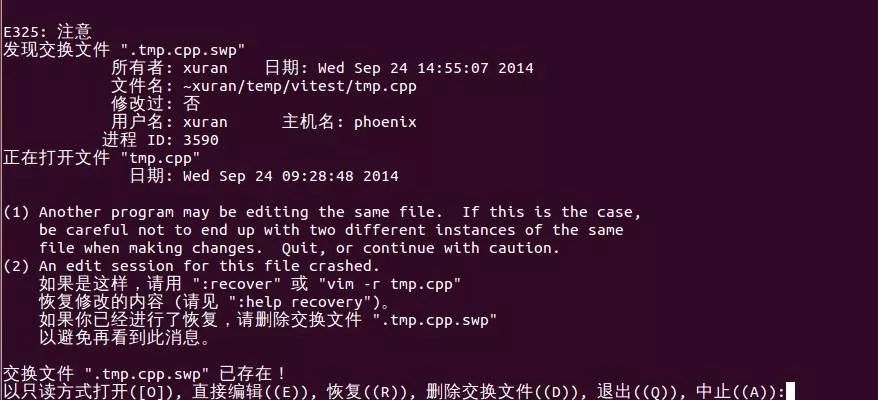
这就是VIM编辑器的恢复机制,你可以选择一些操作来完成你的目的。如果我们不想恢复,那么直接 D删掉swp文件,之后系统会自动建立一个这一次的新的swp文件,因为swp文件就是暂存每一次对文件的更改。如果想恢复那么直接R即可。记得,如果我们完成了此次的修改,务必要把swp文件删除 ,不然你每次进入这个文件的时候都会出现这样的界面。
02
多文件编辑
想在编辑一个文件的时候引入另一个文件的内容可以用r filename这个命令,但是当我们只想引入一个文件的部分内容的时候,就需要多文件编辑。
我们可以通过vim 文件名1 文件名2来同时打开两个文件,之后利用files可以看到现在的VIM正在同时编辑几个文件。通过:n/:N这个命令即可来切换编辑两个文件,并且在编辑这两个文件的时候,复制粘贴等操作都会被共享。
03
多窗口编辑
当我们编辑的文件过长的时候,我们编辑文件的尾部,但是却需要文件头部的一些信息数据,这样的话如果我们不想用翻页功能,就自然的想到能不能把一个编辑器窗口一分为二,显示不同的内容呢。
就是用到了SP这个命令 :sp{filename}
如果你想让多窗口打开另一个文件的时候,可以加上文件名,如果只是想分两个窗口显示这个文件,可以直接用SP这个命令即可。可以通过CTRL + W来切换到不同的窗口
04
在使用Vim编辑器的时候,他会将你所做过的行为统统记录下来保存在你的主文件加下的.viminfo这个文件里面,你所做的一切操作都会记录在这里。
当我们长时间用Vim的时候,我们肯定会有自己的一些习惯和VIM编辑器的默认设置冲突的地方,但是我们完全可以改变这些设置,好让我们使用的更加轻松一点。
我们可以通过set all来查看当前vim编辑器的设置。如果我们想改编的话,只是对于我们当前的用户,可以更改当前用户文件夹下的.vimrc这个设置文件
05
一般来说中文的编码和以下几个因素有关:
1、系统默认支持的语系数据
2、终端shell的语系
3、文件本身的编码
4、打开终端shell的软件
一般来说主要取决于3、4两点,如果这两个的编码相同,那么显示的文字就应该没问题。在linux中有一个非常方便的工具,用来转化文件的语系编码,就是iconv这个命令。
还没看够就结束了?三弟同志马不停蹄的去编辑下一期的推送
以上是关于上古神器——Vim使用技巧的主要内容,如果未能解决你的问题,请参考以下文章